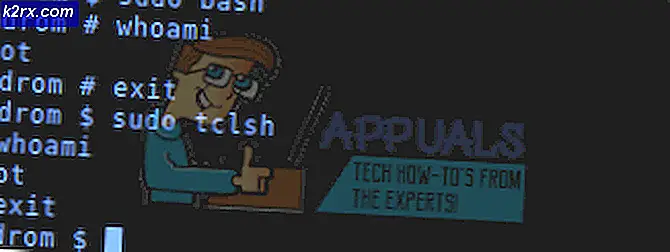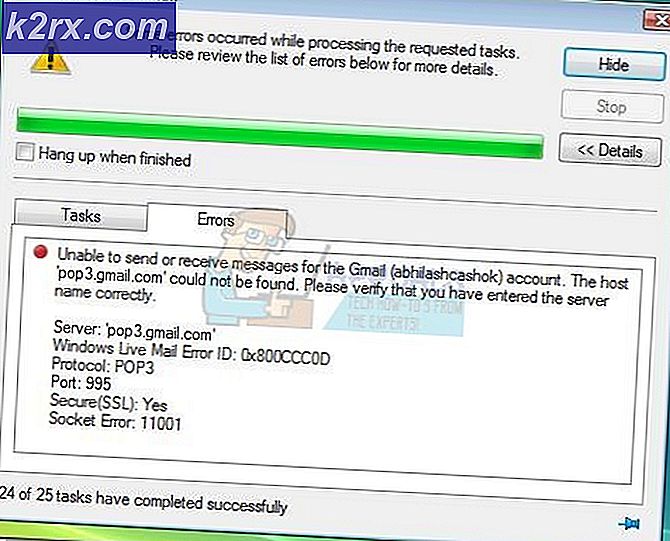Så här hittar du ditt Skype-ID
Skype-användare kan logga in på sina Skype-konton med sina Skype-namn, de e-postadresser som är kopplade till sina Skype-konton eller telefonnummer som är kopplade till sina Skype-konton (och givetvis deras Skype-konton lösenord). Ditt Skype-namn är det användarnamn du registrerade dig för Skype med när du först skapade ditt Skype-konto. Ditt Skype-namn är det som vanligtvis kallas Skype-ID. På grund av detta skrivs det två olika typer av Skype-konton - Skype-konton som skapades med ett visst Skype-ID och Skype-konton som skapades med hjälp av Microsoft-konton (som följaktligen inte har Skype-ID alls).
Om du registrerar dig för Skype med ditt Microsoft-konto (det konto du använder för alla dina Microsoft-produkter - Windows, Xbox, Microsoft Office, vad har du) behöver du inte lösa problemet med att skapa ett användarnamn för din Skype konto. Istället blir e-postadressen för ditt Microsoft-konto ditt Skype-användarnamn och det är det du använder för att logga in på ditt Skype-konto, även om du också kan använda det telefonnummer som är kopplat till ditt Microsoft-konto och, i förlängning, ditt Skype-konto. För Skype-användare som skapade sina konton med hjälp av sina Microsoft-konton, är deras konto-ID samma som deras Live-ID, men dessa ID-skivor visas inte någonstans i Skype och e-postadresserna för deras Microsoft-konton betraktas som deras Skype-användarnamn istället.
Skype-användare som har Skype-användarnamn (Skype-ID) glömmer emellertid ofta vad deras användarnamn är i första hand och undrar hur de kan hitta sina användarnamn. Lyckligtvis, även om Skype har gått igenom några större förändringar under de senaste åren, är det inte bara möjligt att hitta ditt Skype-ID när du loggat in på Skype, men det är också ganska enkelt. Oavsett om du använder Skype för Windows 10 eller vilken version av Skype till Windows-skrivbordet du behöver göra för att hitta ditt Skype-ID (om ditt konto har en i första hand) är:
- Starta Skype .
- Klicka på din profilbild i det övre vänstra hörnet av fönstret.
- Bläddra ner din Skype-profil tills du ser ditt Skype-namn . Skype-namnet du ser i din Skype-profil är vad ditt Skype-ID är.
Skype-användare som skapade sina konton med sina Microsoft-konton ser inte sina Skype-namn här eftersom de inte har några. Istället kommer dessa användare att se e-postadresserna för sina respektive Microsoft-konton.
PRO TIPS: Om problemet är med din dator eller en bärbar dator, bör du försöka använda Reimage Plus-programvaran som kan skanna förvaret och ersätta korrupta och saknade filer. Detta fungerar i de flesta fall där problemet uppstått på grund av systemkorruption. Du kan ladda ner Reimage Plus genom att klicka härOm du inte redan är inloggad på Skype, rädd inte, men du kan fortfarande hitta ditt Skype-ID, du måste bara hoppa genom ett par extra hoops för att göra det. Följande är de två metoder du kan använda för att hitta ditt Skype-ID om du inte redan är inloggad på Skype:
Metod 1: Fråga en vän
Om du inte är inloggad på Skype på någon plattform kan du helt enkelt fråga någon av dina Skype-kontakter för att kontrollera vad ditt Skype-ID är. Alla dina Skype-kontakter måste göra för att hitta ditt Skype-ID för dig:
- Leta reda på din konversation och högerklicka på den.
- Klicka på Visa profil .
- Bläddra ner din Skype-profil tills de ser ditt Skype-namn, notera det och få det till dig.
Metod 2: Skapa ett nytt Skype-konto och hitta Skype-id för ditt ursprungliga konto
Om du frågar en av dina Skype-kontakter om du vill hitta ditt Skype-ID är helt oavsett frågan, kan du fortfarande hitta ditt Skype-ID på egen hand. För att göra det måste du dock skapa ett helt nytt Skype-konto och logga in på Skype med det. Nästa:
- Skriv in namnet (visningsnamn, inte Skype-namn) på Skype-kontot som du vill hitta Skype-ID för i Sök Skype- fältet.
- Navigera till fliken Personer i sökresultaten.
- Leta reda på det Skype-konto du vill hitta Skype-IDet i sökresultaten, högerklicka på det och klicka på Visa profil .
- Bläddra ner Skype-profilen tills du ser sitt Skype-namn - det är Skype-idet för ditt ursprungliga Skype-konto.
PRO TIPS: Om problemet är med din dator eller en bärbar dator, bör du försöka använda Reimage Plus-programvaran som kan skanna förvaret och ersätta korrupta och saknade filer. Detta fungerar i de flesta fall där problemet uppstått på grund av systemkorruption. Du kan ladda ner Reimage Plus genom att klicka här